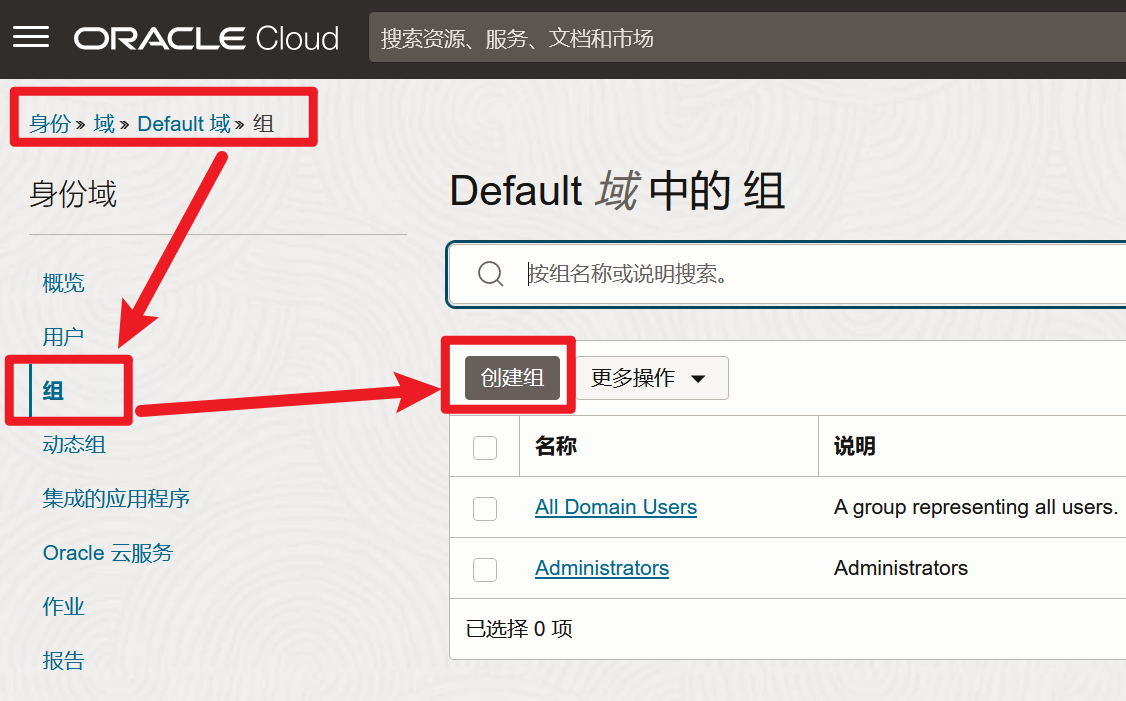搜索到
16
篇与
的结果
-
 哪吒探针继续使用12月前的旧版本的方法 这几天很多朋友发现哪吒探针,不能新增监控端。这其实是因为哪吒探针的作者近几天对哪吒探针进行了一次版本升级。新的版本和旧的版本不兼容。如果你使用的是旧的版本,自动升级是不能升级到最新版本的控制面板,但是安装监控端程序的时候依旧是会获取最新版本的。所以就出现了控制端和受控端安装了两个互相不兼容的版本。如果你暂时不打算升级客户端,那么可以通过以下的方式来实现安装匹配客户端的监控程序。首先当我们添加服务器,并且复制监控端一键安装脚本之后,该脚本对应的地址现在是最新的v1版的下载地址。我们需要对其进行修改,让其下载旧版本的v0版的程序。复制到的一键脚本是下面这样的:curl -L https://raw.githubusercontent.com/nezhahq/scripts/main/install.sh -o nezha.sh ...我们要对其进行修改,将其中的main修改成v0,如下:curl -L https://raw.githubusercontent.com/nezhahq/scripts/v0/install.sh -o nezha.sh ...代码的其他部分不变,使用修改后的代码就可以正常安装旧版本的监控端程序了。
哪吒探针继续使用12月前的旧版本的方法 这几天很多朋友发现哪吒探针,不能新增监控端。这其实是因为哪吒探针的作者近几天对哪吒探针进行了一次版本升级。新的版本和旧的版本不兼容。如果你使用的是旧的版本,自动升级是不能升级到最新版本的控制面板,但是安装监控端程序的时候依旧是会获取最新版本的。所以就出现了控制端和受控端安装了两个互相不兼容的版本。如果你暂时不打算升级客户端,那么可以通过以下的方式来实现安装匹配客户端的监控程序。首先当我们添加服务器,并且复制监控端一键安装脚本之后,该脚本对应的地址现在是最新的v1版的下载地址。我们需要对其进行修改,让其下载旧版本的v0版的程序。复制到的一键脚本是下面这样的:curl -L https://raw.githubusercontent.com/nezhahq/scripts/main/install.sh -o nezha.sh ...我们要对其进行修改,将其中的main修改成v0,如下:curl -L https://raw.githubusercontent.com/nezhahq/scripts/v0/install.sh -o nezha.sh ...代码的其他部分不变,使用修改后的代码就可以正常安装旧版本的监控端程序了。 -
 甲骨文端口开放 步骤一:在 Oracle Cloud 控制台中配置安全规则登录 Oracle Cloud 控制台打开 Oracle Cloud 控制台 并登录你的账户。进入虚拟云网络 (VCN)在左侧导航栏中找到 网络 (Networking),然后选择 虚拟云网络 (Virtual Cloud Networks)。点击你的 VCN(服务器所在的网络)。进入安全列表 (Security Lists)在 VCN 页面中,选择 安全列表 (Security Lists)。找到与你的服务器相关联的 安全列表,点击打开。添加入站规则 (Ingress Rules)点击 添加入站规则 (Add Ingress Rules)。填写以下信息:源 (Source):选择 0.0.0.0/0(表示允许来自所有 IP 的访问)或指定一个 IP 地址范围。协议 (Protocol):选择 TCP(如果你需要开放特定的 TCP 端口)。端口范围 (Port Range):填写要开放的端口号,例如 80 或 22-8080(范围)。点击 保存 (Save)。步骤二:配置服务器内的防火墙连接到你的服务器使用 SSH 工具(例如 ssh 或 PuTTY)连接到服务器。检查当前防火墙规则在服务器中执行以下命令检查现有规则:sudo iptables -L或:sudo firewall-cmd --list-all开放所需端口使用 firewall-cmd 工具开放端口:sudo firewall-cmd --zone=public --add-port=80/tcp --permanent(将 80 替换为你的目标端口号)重启防火墙以应用更改:sudo firewall-cmd --reload验证端口是否开放使用以下命令检查端口是否已经开放:sudo firewall-cmd --list-ports步骤三:测试端口开放情况本地测试使用 telnet 或 nc 测试端口是否已经开放:telnet your-server-ip 80或:nc -zv your-server-ip 80在线测试使用在线工具(如 Canyouseeme)检测目标端口的状态。常见问题与解决方法端口仍无法访问?确保你的应用程序正在监听目标端口。例如,使用以下命令检查端口状态:sudo netstat -tuln | grep 80如果应用没有启动或未绑定到正确的端口,调整应用配置并重启服务。检查防火墙和安全组配置确保在控制台和服务器两端的规则一致且正确。检查 IP 绑定问题确保服务器上的服务监听的是 0.0.0.0 或特定的绑定 IP 地址。
甲骨文端口开放 步骤一:在 Oracle Cloud 控制台中配置安全规则登录 Oracle Cloud 控制台打开 Oracle Cloud 控制台 并登录你的账户。进入虚拟云网络 (VCN)在左侧导航栏中找到 网络 (Networking),然后选择 虚拟云网络 (Virtual Cloud Networks)。点击你的 VCN(服务器所在的网络)。进入安全列表 (Security Lists)在 VCN 页面中,选择 安全列表 (Security Lists)。找到与你的服务器相关联的 安全列表,点击打开。添加入站规则 (Ingress Rules)点击 添加入站规则 (Add Ingress Rules)。填写以下信息:源 (Source):选择 0.0.0.0/0(表示允许来自所有 IP 的访问)或指定一个 IP 地址范围。协议 (Protocol):选择 TCP(如果你需要开放特定的 TCP 端口)。端口范围 (Port Range):填写要开放的端口号,例如 80 或 22-8080(范围)。点击 保存 (Save)。步骤二:配置服务器内的防火墙连接到你的服务器使用 SSH 工具(例如 ssh 或 PuTTY)连接到服务器。检查当前防火墙规则在服务器中执行以下命令检查现有规则:sudo iptables -L或:sudo firewall-cmd --list-all开放所需端口使用 firewall-cmd 工具开放端口:sudo firewall-cmd --zone=public --add-port=80/tcp --permanent(将 80 替换为你的目标端口号)重启防火墙以应用更改:sudo firewall-cmd --reload验证端口是否开放使用以下命令检查端口是否已经开放:sudo firewall-cmd --list-ports步骤三:测试端口开放情况本地测试使用 telnet 或 nc 测试端口是否已经开放:telnet your-server-ip 80或:nc -zv your-server-ip 80在线测试使用在线工具(如 Canyouseeme)检测目标端口的状态。常见问题与解决方法端口仍无法访问?确保你的应用程序正在监听目标端口。例如,使用以下命令检查端口状态:sudo netstat -tuln | grep 80如果应用没有启动或未绑定到正确的端口,调整应用配置并重启服务。检查防火墙和安全组配置确保在控制台和服务器两端的规则一致且正确。检查 IP 绑定问题确保服务器上的服务监听的是 0.0.0.0 或特定的绑定 IP 地址。 -
 甲骨文开机API权限配置与API获取 如果你之前用过抢鸡软件,而你又觉得不放心怎么办?1.立即删除掉所有原来的api;2.查看策略[用户],奇奇怪怪的就有怀疑了;3.按照下发[正文]中的步骤进行操作本教程的原理1.创建一个新的用户,2.只有实例[网络]的权限3.这个新的用户没有权限操作[域]和[用户]等所有其他的权限4.如果是抢机api密钥则用户无需登录,生成api密钥即可;5.如果是给别人救机,则需要登录密码;创建api密钥的核心步骤1.创建用户组2.创建策略3.创建用户4.生成api密钥网上有大佬总结了两种创建api的方式,脚本创建和手动创建这里主要介绍手动创建1.创建用户组名称:Group_for_Api_used说明:这个用户组是给api使用的,权限会受控,防止api操作用户类权限2.创建策略名称:Policy_for_Api_used说明:这个策略是给api使用的,权限会受控,防止api操作用户类权限策略构建器:(这里的Group_for_Api_used就是上一步中的用户组名称)Allow group 'Default'/'Group_for_Api_used' to manage instance-family in tenancyAllow group 'Default'/'Group_for_Api_used' to manage volume-family in tenancyAllow group 'Default'/'Group_for_Api_used' to manage virtual-network-family in tenancy3.创建用户名字,姓氏,用户名:User_for_Api_used电子邮件:[email protected](由于这个用户根本不用登录,来一个不可能登录的电子邮件就可以,或者用个你自己备用邮件也可以)用户组:选择Group_for_Api_used4.生成api密钥收工~内容来源:Oracle Cloud 通过策略限制权限 | Wdf BLOG (loli.ae)->https://blog.loli.ae/posts/dac4e28fbf70/完成后的截图核对一下策略如下图组的截图如下用户的截图如下
甲骨文开机API权限配置与API获取 如果你之前用过抢鸡软件,而你又觉得不放心怎么办?1.立即删除掉所有原来的api;2.查看策略[用户],奇奇怪怪的就有怀疑了;3.按照下发[正文]中的步骤进行操作本教程的原理1.创建一个新的用户,2.只有实例[网络]的权限3.这个新的用户没有权限操作[域]和[用户]等所有其他的权限4.如果是抢机api密钥则用户无需登录,生成api密钥即可;5.如果是给别人救机,则需要登录密码;创建api密钥的核心步骤1.创建用户组2.创建策略3.创建用户4.生成api密钥网上有大佬总结了两种创建api的方式,脚本创建和手动创建这里主要介绍手动创建1.创建用户组名称:Group_for_Api_used说明:这个用户组是给api使用的,权限会受控,防止api操作用户类权限2.创建策略名称:Policy_for_Api_used说明:这个策略是给api使用的,权限会受控,防止api操作用户类权限策略构建器:(这里的Group_for_Api_used就是上一步中的用户组名称)Allow group 'Default'/'Group_for_Api_used' to manage instance-family in tenancyAllow group 'Default'/'Group_for_Api_used' to manage volume-family in tenancyAllow group 'Default'/'Group_for_Api_used' to manage virtual-network-family in tenancy3.创建用户名字,姓氏,用户名:User_for_Api_used电子邮件:[email protected](由于这个用户根本不用登录,来一个不可能登录的电子邮件就可以,或者用个你自己备用邮件也可以)用户组:选择Group_for_Api_used4.生成api密钥收工~内容来源:Oracle Cloud 通过策略限制权限 | Wdf BLOG (loli.ae)->https://blog.loli.ae/posts/dac4e28fbf70/完成后的截图核对一下策略如下图组的截图如下用户的截图如下 -
 玩转V6机中转:国内网络一键中转国外超简单教程 一键中转github地址:https://github.com/1keji/RealmSetup一键脚本:wget -O manage_realm.sh "https://raw.githubusercontent.com/1keji/RealmSetup/refs/heads/main/manage_realm.sh" && chmod +x manage_realm.sh && ./manage_realm.sh龟壳dd后附加ipv6地址:很多人拿到龟壳的vps之后,都会自己dd一个系统。但是dd完之后,发现ipv6不见了。这里提供给大家一个重新绑定ipv6地址的一键脚本。github:https://github.com/1keji/AddIPv6一键脚本:wget -O ipv6_manager.sh "https://raw.githubusercontent.com/1keji/AddIPv6/refs/heads/main/ipv6_manager.sh" && chmod +x ipv6_manager.sh && ./ipv6_manager.shX-UIbash <(curl -Ls https://raw.githubusercontent.com/FranzKafkaYu/x-ui/master/install.sh)教学视频:https://youtu.be/_cM-FOIdWT0有朋友问道视频中中转机的情况。下面是视频中提到的中转机购买地址:500G流量版1T流量版流量都是双向计算。官网没有公开的购买接口,所以直接上购买链接。本人购买时的价格是每月一美金,数量有限。如果不能购买就是卖完了。机器是广西移动的机器,本人只能确定截止视频发布时间,这个国内单ipv6的vps使用没有问题。但不对后续使用情况进行保证,是否购买使用,各位自行考虑决定。
玩转V6机中转:国内网络一键中转国外超简单教程 一键中转github地址:https://github.com/1keji/RealmSetup一键脚本:wget -O manage_realm.sh "https://raw.githubusercontent.com/1keji/RealmSetup/refs/heads/main/manage_realm.sh" && chmod +x manage_realm.sh && ./manage_realm.sh龟壳dd后附加ipv6地址:很多人拿到龟壳的vps之后,都会自己dd一个系统。但是dd完之后,发现ipv6不见了。这里提供给大家一个重新绑定ipv6地址的一键脚本。github:https://github.com/1keji/AddIPv6一键脚本:wget -O ipv6_manager.sh "https://raw.githubusercontent.com/1keji/AddIPv6/refs/heads/main/ipv6_manager.sh" && chmod +x ipv6_manager.sh && ./ipv6_manager.shX-UIbash <(curl -Ls https://raw.githubusercontent.com/FranzKafkaYu/x-ui/master/install.sh)教学视频:https://youtu.be/_cM-FOIdWT0有朋友问道视频中中转机的情况。下面是视频中提到的中转机购买地址:500G流量版1T流量版流量都是双向计算。官网没有公开的购买接口,所以直接上购买链接。本人购买时的价格是每月一美金,数量有限。如果不能购买就是卖完了。机器是广西移动的机器,本人只能确定截止视频发布时间,这个国内单ipv6的vps使用没有问题。但不对后续使用情况进行保证,是否购买使用,各位自行考虑决定。 -
 alist本地使用指南,简单、实用、上手无难度 下载地址:Releases · AlistGo/alist快捷打开命令:set ws = createobject("wscript.shell") ws.run "D:\alist.exe server" #演示地址,根据个人实际情况修改新建文本文档,保存以上修正后的代码。在alist.exe同级目录保存为VBS文件,如:alist启动.VBS双击alist启动.VBS打开alist命令行界面。管理员账户是admin,初次打开时命令行界面会显示管理员的密码。和服务器的地址。本机打开 127.0.0.1:5244添加本地挂载目录注意挂载路径和根文件夹路径的写法不同挂载路径范例:/D:根文件夹路径(可以进一步指定具体的文件夹):D:\"E:\演示\alist演示"配合电视使用kodi下载地址:https://kodi.tv/download/可以根据自己的系统进行选择下载。设置中文界面:安装完成后,默认界面为英文。 您可以在设置中将语言更改为简体中文,具体步骤如下:进入 Kodi 主界面,点击左上角的“设置”图标。选择“Interface(界面)”。在“Skin(皮肤)”选项下,选择“Fonts(字体)”,设置为“Arial based”。返回上一级菜单,选择“Regional(区域)”,点击“Language(语言)”,选择“Chinese (Simple)(简体中文)”。本文教学视频:https://youtu.be/khwBMaqyB18
alist本地使用指南,简单、实用、上手无难度 下载地址:Releases · AlistGo/alist快捷打开命令:set ws = createobject("wscript.shell") ws.run "D:\alist.exe server" #演示地址,根据个人实际情况修改新建文本文档,保存以上修正后的代码。在alist.exe同级目录保存为VBS文件,如:alist启动.VBS双击alist启动.VBS打开alist命令行界面。管理员账户是admin,初次打开时命令行界面会显示管理员的密码。和服务器的地址。本机打开 127.0.0.1:5244添加本地挂载目录注意挂载路径和根文件夹路径的写法不同挂载路径范例:/D:根文件夹路径(可以进一步指定具体的文件夹):D:\"E:\演示\alist演示"配合电视使用kodi下载地址:https://kodi.tv/download/可以根据自己的系统进行选择下载。设置中文界面:安装完成后,默认界面为英文。 您可以在设置中将语言更改为简体中文,具体步骤如下:进入 Kodi 主界面,点击左上角的“设置”图标。选择“Interface(界面)”。在“Skin(皮肤)”选项下,选择“Fonts(字体)”,设置为“Arial based”。返回上一级菜单,选择“Regional(区域)”,点击“Language(语言)”,选择“Chinese (Simple)(简体中文)”。本文教学视频:https://youtu.be/khwBMaqyB18 -

-
 修改vps默认SSH端口 最近发现我的vps一直被人尝试暴力破解日志居然达到了4G大小。真是够持之以恒的。我虽然相信自己的密码够坚挺,不过看着服务器占用有事没事就原地起飞。还是有些烦。这里记录其中一个比较简单的应对方案,就是修改ssh端口安全修改默认 SSH 端口的步骤1. 确保当前的 SSH 会话保持连接在修改 SSH 配置时,不要关闭当前已连接的 SSH 会话,以便在出现问题时可以直接回滚操作。2.添加新端口到防火墙规则在修改 SSH 配置之前,先在防火墙中允许新端口的连接。以 ufw 为例sudo ufw allow <新端口号>/tcp 例如,将 SSH 从 22 改为 22022:sudo ufw allow 22022/tcp3.修改 SSH 配置文件编辑 SSH 配置文件:sudo vi /etc/ssh/sshd_config找到 Port 参数,并按照以下方式修改:Port 22 # 可以保留旧端口以测试 Port 22022 # 新端口号⚠️ 初次修改时,不要直接删除 Port 22,同时启用多个端口方便测试。4.重启 SSH 服务保存文件后,重启 SSH 服务以使更改生效:sudo systemctl restart sshd5.测试新端口连接在新窗口中测试用新端口连接 SSH(不要关闭原 SSH 会话):ssh -p 22022 your-user@your-server-ip如果能够成功登录,说明新端口配置正常。如果失败,检查以下内容:确保防火墙允许新端口。确认配置文件是否保存并正确重启 SSH 服务。确保服务器未被其他网络规则阻止。6.移除旧端口确认新端口连接无误后,可以移除旧端口(22)的防火墙规则:sudo ufw delete allow 22/tcp并在 SSH 配置文件中删除旧端口:# Port 22 # 注释或删除旧端口 Port 22022再次重启 SSH 服务:sudo systemctl restart sshd注意事项防火墙规则优先配置 确保防火墙不会阻止你新的 SSH 端口,否则可能会导致失联。配置错误时的紧急恢复方法 如果修改后失联,可以尝试以下方法:登录 VPS 提供商的控制面板(如阿里云、腾讯云等),使用其提供的“远程终端”或“VNC”工具修复配置。确认 /etc/ssh/sshd_config 文件的正确性。选择安全的非常用端口 选择一个高位端口(1024-65535)且不与常见服务冲突,例如 22022、55000 等。总结操作顺序保持原 SSH 会话不关闭。提前配置防火墙允许新端口。修改 SSH 配置文件,启用新端口,同时保留旧端口。重启 SSH 服务并测试新端口连接。确认新端口正常后,禁用旧端口并更新防火墙规则。
修改vps默认SSH端口 最近发现我的vps一直被人尝试暴力破解日志居然达到了4G大小。真是够持之以恒的。我虽然相信自己的密码够坚挺,不过看着服务器占用有事没事就原地起飞。还是有些烦。这里记录其中一个比较简单的应对方案,就是修改ssh端口安全修改默认 SSH 端口的步骤1. 确保当前的 SSH 会话保持连接在修改 SSH 配置时,不要关闭当前已连接的 SSH 会话,以便在出现问题时可以直接回滚操作。2.添加新端口到防火墙规则在修改 SSH 配置之前,先在防火墙中允许新端口的连接。以 ufw 为例sudo ufw allow <新端口号>/tcp 例如,将 SSH 从 22 改为 22022:sudo ufw allow 22022/tcp3.修改 SSH 配置文件编辑 SSH 配置文件:sudo vi /etc/ssh/sshd_config找到 Port 参数,并按照以下方式修改:Port 22 # 可以保留旧端口以测试 Port 22022 # 新端口号⚠️ 初次修改时,不要直接删除 Port 22,同时启用多个端口方便测试。4.重启 SSH 服务保存文件后,重启 SSH 服务以使更改生效:sudo systemctl restart sshd5.测试新端口连接在新窗口中测试用新端口连接 SSH(不要关闭原 SSH 会话):ssh -p 22022 your-user@your-server-ip如果能够成功登录,说明新端口配置正常。如果失败,检查以下内容:确保防火墙允许新端口。确认配置文件是否保存并正确重启 SSH 服务。确保服务器未被其他网络规则阻止。6.移除旧端口确认新端口连接无误后,可以移除旧端口(22)的防火墙规则:sudo ufw delete allow 22/tcp并在 SSH 配置文件中删除旧端口:# Port 22 # 注释或删除旧端口 Port 22022再次重启 SSH 服务:sudo systemctl restart sshd注意事项防火墙规则优先配置 确保防火墙不会阻止你新的 SSH 端口,否则可能会导致失联。配置错误时的紧急恢复方法 如果修改后失联,可以尝试以下方法:登录 VPS 提供商的控制面板(如阿里云、腾讯云等),使用其提供的“远程终端”或“VNC”工具修复配置。确认 /etc/ssh/sshd_config 文件的正确性。选择安全的非常用端口 选择一个高位端口(1024-65535)且不与常见服务冲突,例如 22022、55000 等。总结操作顺序保持原 SSH 会话不关闭。提前配置防火墙允许新端口。修改 SSH 配置文件,启用新端口,同时保留旧端口。重启 SSH 服务并测试新端口连接。确认新端口正常后,禁用旧端口并更新防火墙规则。 -

-
 google cloud使用进一步简化 使用OpenSSL生成密钥对OpenSSL是一个强大的工具,可以生成多种类型的密钥对。以下是生成RSA密钥对的步骤:生成私钥:sh复制openssl genpkey -algorithm RSA -out private_key.pem -aes256这条命令会生成一个加密的RSA私钥,并将其保存到private_key.pem文件中。-aes256选项用于加密私钥。生成公钥:sh复制openssl rsa -pubout -in private_key.pem -out public_key.pem这条命令会从私钥文件中提取公钥,并将其保存到public_key.pem文件中。使用SSH生成密钥对SSH密钥对通常用于安全登录远程服务器。以下是生成SSH密钥对的步骤:生成密钥对:sh复制ssh-keygen -t rsa -b 4096 -C "[email protected]"这条命令使用RSA算法生成一个4096位的密钥对,并附带一个注释(通常是你的邮箱)。执行命令后,你会被提示输入文件名和密码保护密钥。公钥位置:私钥一般保存在~/.ssh/id_rsa。公钥一般保存在~/.ssh/id_rsa.pub。0
google cloud使用进一步简化 使用OpenSSL生成密钥对OpenSSL是一个强大的工具,可以生成多种类型的密钥对。以下是生成RSA密钥对的步骤:生成私钥:sh复制openssl genpkey -algorithm RSA -out private_key.pem -aes256这条命令会生成一个加密的RSA私钥,并将其保存到private_key.pem文件中。-aes256选项用于加密私钥。生成公钥:sh复制openssl rsa -pubout -in private_key.pem -out public_key.pem这条命令会从私钥文件中提取公钥,并将其保存到public_key.pem文件中。使用SSH生成密钥对SSH密钥对通常用于安全登录远程服务器。以下是生成SSH密钥对的步骤:生成密钥对:sh复制ssh-keygen -t rsa -b 4096 -C "[email protected]"这条命令使用RSA算法生成一个4096位的密钥对,并附带一个注释(通常是你的邮箱)。执行命令后,你会被提示输入文件名和密码保护密钥。公钥位置:私钥一般保存在~/.ssh/id_rsa。公钥一般保存在~/.ssh/id_rsa.pub。0 -
 宝塔面板安装与环境配置 国内版debianwget -O install.sh https://download.bt.cn/install/install-ubuntu_6.0.sh && bash install.sh ed8484becubuntuwget -O install.sh https://download.bt.cn/install/install-ubuntu_6.0.sh && sudo bash install.sh ed8484bec国际版Debianwget -O install.sh http://www.aapanel.com/script/install-ubuntu_6.0_en.sh && bash install.sh aapanelubuntuwget -O install.sh http://www.aapanel.com/script/install-ubuntu_6.0_en.sh && sudo bash install.sh aapanel安装期间会有一次询问,输入y回车继续。如果是问你是否开启ssl,可以输入n回车拒绝。宝塔自己开启的ssl容易被拦截。安装好之后复制登录地址和密码,保存在本地的文档里,以备后续使用。然后就可以使用地址和账户密码进行登录了。登录之后会跳出一个环境配置窗口,建议nginx+php和mysql。但是MySQL安装时间太长,如果不是很稳定长期的生产环境,其实可以用docker来安装mysql。docker可以直接在宝塔的应用管理里面搜索docker安装。然后在ssh端输入如下代码:docker run -d \ --name mysql-docker \ -p 3306:3306 \ -e MYSQL_ROOT_PASSWORD=1kejinet369 \ -e MYSQL_DATABASE=1keji_net \ -e MYSQL_USER=1keji_net \ -e MYSQL_PASSWORD=1kejinet369 \ -v /root/.docker/mysql:/var/lib/mysql \ mysql:5.7\ #--bind-address=0.0.0.0 #--network app-network \上方4个-e后方参数根据自己情况进行修改,依次是mysql的root密码、数据库名、数据库用户名/数据库用户密码。密码建议尽量设置的复杂一些,我这里只是演示使用。
宝塔面板安装与环境配置 国内版debianwget -O install.sh https://download.bt.cn/install/install-ubuntu_6.0.sh && bash install.sh ed8484becubuntuwget -O install.sh https://download.bt.cn/install/install-ubuntu_6.0.sh && sudo bash install.sh ed8484bec国际版Debianwget -O install.sh http://www.aapanel.com/script/install-ubuntu_6.0_en.sh && bash install.sh aapanelubuntuwget -O install.sh http://www.aapanel.com/script/install-ubuntu_6.0_en.sh && sudo bash install.sh aapanel安装期间会有一次询问,输入y回车继续。如果是问你是否开启ssl,可以输入n回车拒绝。宝塔自己开启的ssl容易被拦截。安装好之后复制登录地址和密码,保存在本地的文档里,以备后续使用。然后就可以使用地址和账户密码进行登录了。登录之后会跳出一个环境配置窗口,建议nginx+php和mysql。但是MySQL安装时间太长,如果不是很稳定长期的生产环境,其实可以用docker来安装mysql。docker可以直接在宝塔的应用管理里面搜索docker安装。然后在ssh端输入如下代码:docker run -d \ --name mysql-docker \ -p 3306:3306 \ -e MYSQL_ROOT_PASSWORD=1kejinet369 \ -e MYSQL_DATABASE=1keji_net \ -e MYSQL_USER=1keji_net \ -e MYSQL_PASSWORD=1kejinet369 \ -v /root/.docker/mysql:/var/lib/mysql \ mysql:5.7\ #--bind-address=0.0.0.0 #--network app-network \上方4个-e后方参数根据自己情况进行修改,依次是mysql的root密码、数据库名、数据库用户名/数据库用户密码。密码建议尽量设置的复杂一些,我这里只是演示使用。